Xbox One 오류 0x803f800e 수정하는 방법

Xbox One의 오류 코드 0x803f800e는 주로 라이센스 문제가 있을 때 발생합니다. 이 오류 코드는 특정 게임이나 앱의 디지털 권한 관리(DRM)에 문제가 있는 경우에도 나타날 수 있습니다.
이 게시물에서는 0x803f800e 오류를 극복하는 데 도움이 될 수 있는 8가지 해결 방법을 제시했습니다. 솔루션을 자세히 살펴보겠습니다.

Xbox 계정에 신용 카드를 추가하는 방법
Xbox One에서 오류 0x803f800e의 원인은 무엇입니까?
Xbox One에서 오류 0x803f800e는 일반적으로 게임 콘솔이 다음 문제 중 하나 또는 조합을 충족할 때 발생합니다.
- 느리거나 약한 네트워크에 연결되어 있습니다.
- Xbox 본체를 다시 시작해야 합니다
- Xbox 서버가 다운되었습니다
- 거대한 영구 저장 공간이 있습니다.
- 누락된 라이센스
- 다른 Microsoft 계정으로 로그인했습니다.
- 게임 콘솔에 보류 중인 업데이트
이제 Xbox One에서 0x803f800e 오류가 발생할 수 있는 원인을 알았으므로 게임 콘솔에서 이를 극복하기 위해 수행할 수 있는 작업을 살펴보겠습니다. 이러한 해결 방법 중 어느 것도 도움이 되지 않으면 고객 지원에 문의하여 팀으로부터 해결 방법을 얻을 수 있습니다.
1. 인터넷 연결을 확인하세요
Xbox One에서 오류 0x803f800e는 게임 콘솔이 인터넷에 연결되어 있지 않을 때 발생할 수 있습니다. Xbox에서 라이선스를 확인하려면 안정적이고 활성화된 인터넷 연결이 필요하므로 먼저 네트워크를 확인해야 합니다.
네트워크가 약해서 Xbox One에서 게임을 열거나 플레이할 수 없을 가능성이 있습니다.
2. 콘솔을 다시 시작하세요
오랫동안 Xbox 본체를 재부팅하지 않은 경우 오류 코드 0x803f800e를 포함한 다른 오류 코드가 발생할 수도 있습니다. 다음 단계에 따라 게임 콘솔을 다시 시작하세요.
- 본체 전면에 있는 Xbox 버튼을 전원이 꺼질 때까지 약 10초 동안 길게 누릅니다 .
- 모든 전원 케이블을 제거한 다음 다시 연결하십시오.
- Xbox 버튼을 눌러 다시 시작할 수 있습니다.
게임 콘솔의 전원이 켜지면 동일한 오류 코드가 다시 발생하지 않고 게임 콘솔 내부에서 게임을 검색하거나 플레이할 수 있는지 확인하세요.
3. Xbox Live 서비스 상태 확인
0x803f800e와 같은 오류는 해당 게임 서버가 다운되었거나 실행되지 않기 때문에 발생하는 경우가 많습니다. Xbox 지원 | 라이브 페이지.
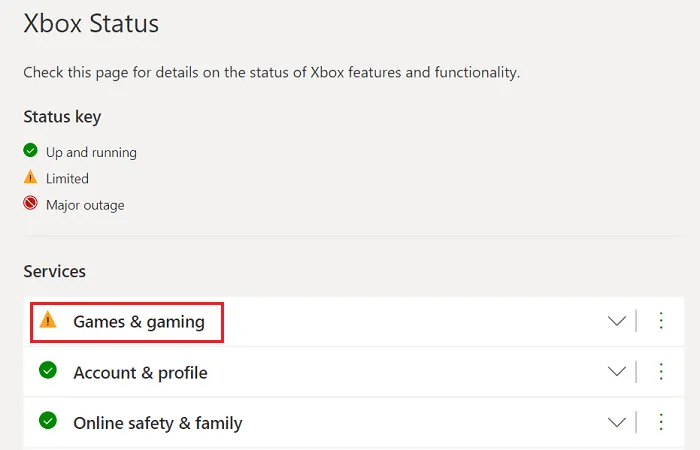
서비스 중 하나에 노란색 또는 빨간색 기호가 표시되면 해당 서버가 다운되었거나 제한되었음을 의미합니다. 이러한 경우 서버가 다시 가동되어 실행될 때까지 기다리는 것이 좋습니다.
4. 영구 저장소 지우기
본체에 영구 저장소가 너무 많으면 Xbox One에서 오류 코드 0x803f800e가 발생할 수도 있습니다. 이를 지우려면 다음 단계를 따르십시오.
- Xbox를 열고 설정 페이지로 이동하세요.
- 디스크 및 블루레이를 선택한 다음 영구 저장소를 선택합니다 .
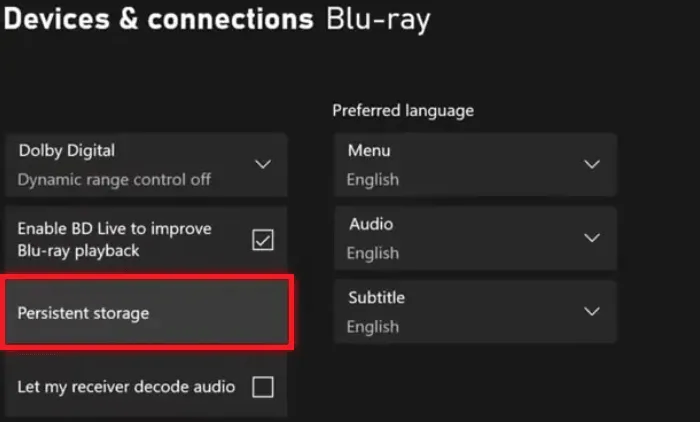
- 버튼을 찾아 클릭합니다 – 영구 저장소 지우기 .
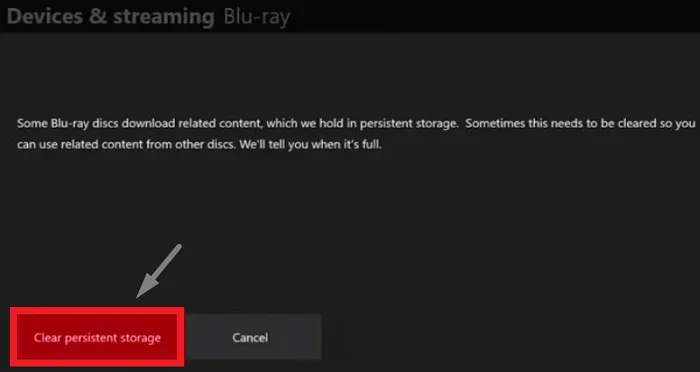
5. 라이센스 복원
특정 게임이나 앱만 열 때 이 오류 코드가 표시되면 게임 콘솔에서 해당 특정 게임이나 앱을 삭제해야 합니다. 이를 수행하는 방법은 다음과 같습니다.
- Xbox One을 열고 홈 화면으로 이동합니다.
- “내 게임 및 앱”을 선택하고 오류 코드가 발생하는 앱/게임을 찾으세요.
- 컨트롤러에서 메뉴 버튼을 누르고 ‘ 게임 및 추가 콘텐츠 관리 ‘를 선택합니다.
- ‘ 설치 준비 완료 ‘ 섹션에서 문제가 있는 게임이나 앱을 찾을 수 있습니다.
결함이 있는 앱이나 게임을 성공적으로 제거한 후 본체를 다시 시작하고 올바른 자격 증명을 사용하여 다시 로그인하세요.
6. 올바른 Microsoft 계정을 사용하여 로그인
때때로 공식 계정에 로그인하지 않았기 때문에 Xbox One에서 오류 0x803f800e가 발생합니다. 이는 사무실이나 집에서 공유 컴퓨터를 사용할 때 더 큰 이유가 됩니다. 현재 사용자 계정에서 로그아웃한 다음 게임이나 응용 프로그램을 구매할 때 사용한 계정에 다시 로그인하세요.
7. 시스템 업데이트 확인
게임 콘솔에서 보류 중인 업데이트로 인해 Xbox One에서 오류 코드 0x803f800e가 나타날 수도 있습니다. 따라서 Xbox 본체를 업데이트하고 문제가 이 방법으로 해결되는지 확인해야 합니다.
8. Xbox 지원에 문의
위의 해결 방법 중 어느 것도 이 문제를 해결하는 데 도움이 되지 않는 경우 Xbox 지원에 문의하여 추가 지원을 받아야 할 수도 있습니다 . Microsoft의 고객 지원은 매우 편리하며 문제 해결 단계에 확실히 도움이 될 것입니다. 직접적인 도움을 드릴 수 없는 경우에도 귀하의 상황에 맞는 구체적인 솔루션을 제공해 드립니다.
그게 다입니다. 이 게시물이 Xbox One 계정과 관련된 오류 0x803f800e를 해결하는 데 도움이 되기를 바랍니다. 이 가이드가 도움이 되었거나 여전히 동일한 오류 코드로 인해 어려움을 겪고 있는 경우 댓글 섹션을 통해 알려주세요.


답글 남기기